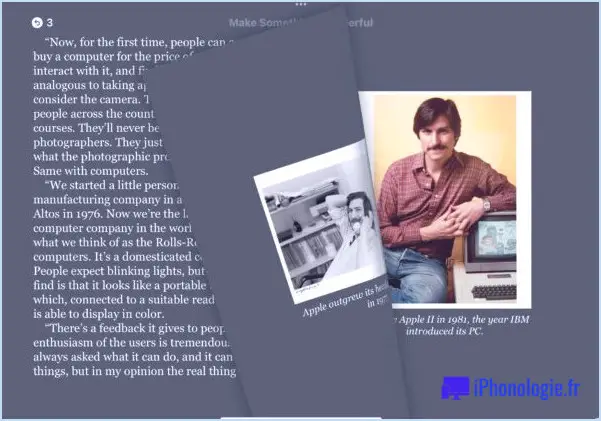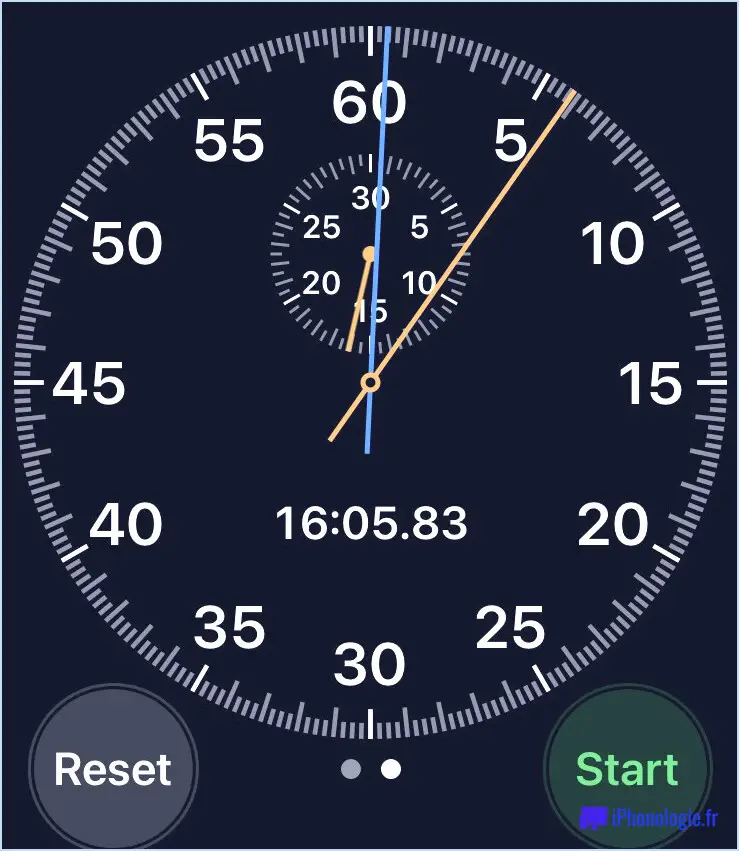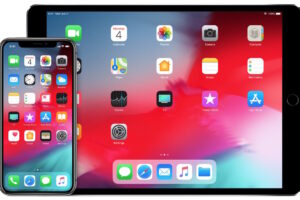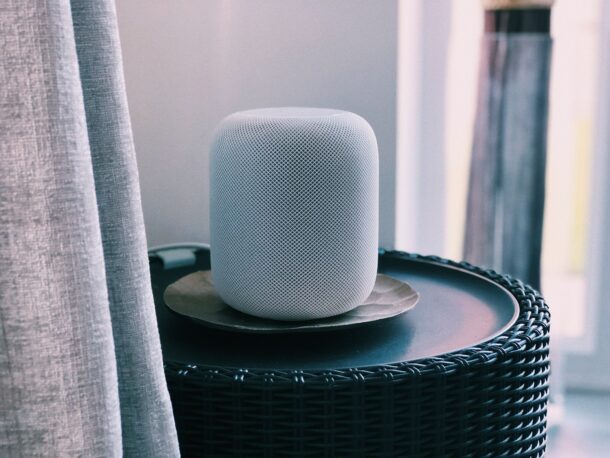Comment utiliser Waze on CarPlay pour remplacer les cartes Apple
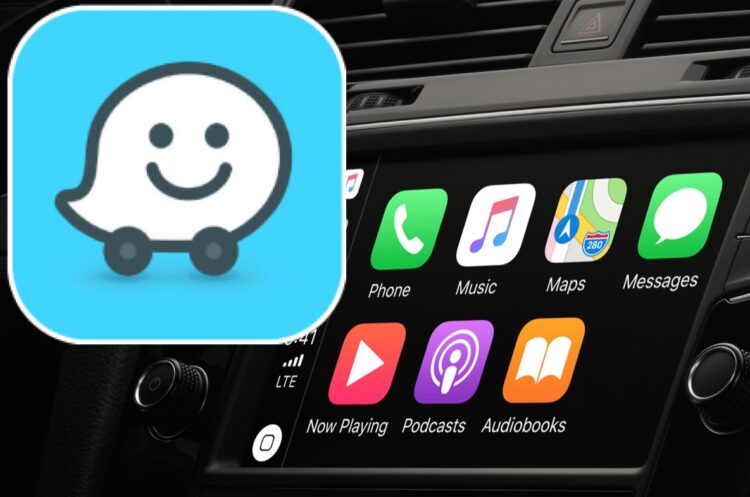
Si vous utilisez Waze pour naviguer, vous apprécierez peut-être que l'application Waze soit au centre de CarPlay lorsque vous conduisez avec votre iPhone. Vous pourriez même être intéressé à remplacer les cartes Apple par Waze si vous utilisez l'application Waze plus que les cartes Apple sur votre véhicule CarPlay.
Cet article vous montrera comment utiliser Waze sur Apple CarPlay avec l'iPhone comme application de cartographie et de navigation au volant.
Configuration requise pour utiliser Waze on CarPlay : la voiture doit être compatible avec CarPlay, l'iPhone doit fonctionner sous iOS 12 ou une version ultérieure, l'iPhone doit être configuré avec CarPlay et l'application Waze doit être mise à jour avec une version récente.
Si vous n'avez pas encore l'application Waze sur iPhone, vous pouvez la télécharger sur l'App Store ici .
Comment utiliser Waze sur CarPlay au lieu des cartes de la pomme
- Connectez l'iPhone à CarPlay si vous ne l'avez pas encore fait
- Ouvrez l'application "Réglages" sur l'iPhone
- Allez dans "Général" et choisissez "CarPlay"
- Sélectionnez la voiture avec CarPlay
- Localisez Waze, puis appuyez sur l'icône Waze et maintenez-la enfoncée pour la faire glisser vers l'écran d'accueil principal de CarPlay pour un accès rapide
- Facultatif : remplacer Apple Maps par Waze on CarPlay , en déplaçant l'icône Apple Maps vers un autre écran pour rendre l'icône Waze plus visible sur l'écran CarPlay
- Sortir des paramètres CarPlay sur l'iPhone pour que les changements prennent effet
- Utilisez Waze on CarPlay dans le véhicule comme d'habitude en tapant sur l'application Waze sur l'écran CarPlay
Avec Waze en évidence sur l'écran CarPlay, vous pouvez facilement lancer Waze et l'utiliser comme votre application cartographique préférée dans votre véhicule.
Si vous souhaitez utiliser plusieurs options de cartes avec CarPlay, vous pouvez également utiliser Google Maps avec CarPlay, et vous pouvez toujours utiliser l'application intégrée Apple Maps.
Vous vous demandez peut-être s'il est possible de faire de Waze l'application cartographique par défaut sur CarPlay ou avec l'iPhone, mais cela n'est pas disponible pour l'instant en tant que fonctionnalité. Vous devrez plutôt lancer Waze et l'utiliser de cette manière via CarPlay.
Vous pouvez également demander à Siri de vous trouver un itinéraire quelque part avec Waze en l'appelant et en disant ensuite "Get me directions to Apple Store with Waze" ou une commande similaire, en précisant bien sûr votre destination prévue.
Si vous connaissez une autre méthode d'approche pour utiliser Waze avec CarPlay ou si vous avez une solution de contournement pour que Waze soit l'application cartographique par défaut sur iPhone ou CarPlay, partagez-la avec nous dans les commentaires ci-dessous !